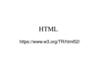Похожие презентации:
Работа с эффектами наведения курсора CSS – смена картинок
1.
Работа с эффектами наведениякурсора CSS – СМЕНА КАРТИНОК
2.
Пример со сменой фоновогоизображения background:
Добавляем гипер-ссылку с классом izo на вебстраницу
<body>
<a href="#" class="izo"></a>
</body>
3.
Пример со сменой фоновогоизображения background:
Добавляем css-стиль для класса .izo и класса .izo:hover
<style type="text/css">
.izo { background: url(buton.jpg)
no-repeat 50% 50%;
display: block;
width: 400px;
height: 400px; }
.izo:hover { background: url(roza.jpg)
no-repeat 50% 50%; }
</style>
4.
Пример со сменой картинки принаведении:
Добавляем картинку гипер-ссылку с классом
demoizo на веб-страницу
<body>
<a href="#" class="demoizo"> <img
src=“buton.jpg" /> </a>
</body>
5.
Пример со сменой картинки принаведении:
Добавляем css-стиль для класса .demoizo и класса .demoizo:hover
<style type="text/css">
.demoizo
{ display: block;
text-align: center; }
.demoizo:hover, .demoizo:focus, .demoizo:active
{ background: url(roza.jpg)
no-repeat 50% 50%; }
.demoizo:hover img, .demoizo:focus img, .demoizo:active img
{ background: transparent;
visibility: hidden; }
</style>
6.
Пример с размещением одного элементапод другим с помощью position: absolute:
Добавляем гипер-ссылку с классом demo на вебстраницу, в нее помещаем 2 картинки с
классами raz и dva
<body>
<a class="demo" href="#">
<img class="raz" src=“buton.jpg" />
<img class="dva" src=“roza.jpg" /> </a>
</body>
7.
Пример с размещением одного элементапод другим с помощью position: absolute:
Добавляем css-стиль для класса .demo и класса .demo img, .demo img.raz, .demo img.dva
<style type="text/css">
.demo {position:relative;
margin:0 auto;
height: 400px;
width:400px;
display: block; }
.demo img {left:0;
position:absolute;
top:0;}
.demo img.raz {left:0;
position:absolute;
top:0;
opacity:1;
filter:alpha(opacity=100);}
.demo img.dva {left:0;
position:absolute;
top:0;}
</style>
8.
Пример с размещением одного элементапод другим с помощью position: absolute:
Добавляем css-стиль для класса .demo:hover img.raz
и класса .demo:hover img.dva, .demo img.dva:hover
<style type="text/css">
.demo:hover img.raz
{opacity:1;
filter:alpha(opacity=100);}
.demo:hover img.dva, .demo img.dva:hover
{opacity:0;
filter:alpha(opacity=0);}
</style>
9.
Пример с размещением одного элементапод другим с помощью position: absolute:
Добавляем свойство transition для более плавного
перехода в стиль .demo img.dva
<style type="text/css">
.demo img.dva {left:0;
position:absolute;
top:0;
opacity:1;
filter:alpha(opacity=100);
transition:all 1s;}
</style>
10.
Пример с размещением одного элементапод другим с помощью position: absolute:
Также можно добавить свойство transform
<style type="text/css">
.demo img.raz
{ -moz-transform:scale(0);
-webkit-transform:scale(0);
-o-transform:scale(0);
-ms-transform:scale(0); }
.demo:hover img.raz
{ -moz-transform:scale(1);
-webkit-transform:scale(1);
-o-transform:scale(1);
-ms-transform:scale(1); }
.demo:hover img.dva
{ -moz-transform:scale(0);
-webkit-transform:scale(0);
-o-transform:scale(0);
-ms-transform:scale(0); }
</style>
11.
Пример свойством transform в другом вариантеdemo
Добавляем гипер-ссылку с классом
на вебстраницу, в нее помещаем 2 картинки с классами raz
и dva
<body>
<a class="demo" href="#">
<img class="raz" src=“buton.jpg" />
<img class="dva" src=“roza.jpg" /> </a>
</body>
12.
Пример свойством transform в другом вариантеДобавляем css-стиль для класса .demo и класса .demo img, .demo img.raz, .demo img.dva
<style type="text/css">
.demo {position:relative;
margin:0 auto;
display: block; }
.demo img {left:0;
position:absolute;
top:0;}
.demo img.raz {left:0;
position:absolute;
top:0;
opacity:1;
filter:alpha(opacity=100);}
.demo img.dva {left:0;
position:absolute;
top:0;}
</style>
13.
Пример свойством transform в другом вариантеДобавляем свойство transition для плавных
переходов
.demo img
{ -moz-transition: all 1s ease-in-out;
-webkit-transition: all 1s ease-in-out;
-o-transition: all 1s ease-in-out;
transition: all 1s ease-in-out; }
14.
Пример свойством transform в другом вариантеДобавляем свойство transform
<style type="text/css">
.demo img.raz
{ -moz-transform:scale(1,0);
-webkit-transform:scale(1,0);
-o-transform:scale(1,0);
-ms-transform:scale(1,0); }
.demo:hover img.raz
{ -moz-transform:scale(1);
-webkit-transform:scale(1);
-o-transform:scale(1);
-ms-transform:scale(1); }
.demo:hover img.dva
{ -moz-transform:rotate(360deg) scale(0);
-webkit-transform:rotate(360deg) scale(0);
-o-transform:rotate(360deg) scale(0);
-ms-transform:rotate(360deg) scale(0); }
</style>
15.
Пример перехода со свойством margindemo
Добавляем гипер-ссылку с классом
на вебстраницу, в нее помещаем 2 картинки с классами raz
и dva
<body>
<a class="demo" href="#">
<img class="raz" src=“buton.jpg" />
<img class="dva" src=“roza.jpg" /> </a>
</body>
16.
Пример перехода со свойством marginДобавляем css-стиль для класса .demo и класса .demo img, .demo img.raz, .demo img.dva
<style type="text/css">
.demo {position:relative;
margin:0 auto;
display: block;
height:800px;
width:800px; }
.demo img {left:0;
position:absolute;
top:0;}
.demo img.raz {left:0;
position:absolute;
top:0;
opacity:1;
filter:alpha(opacity=100);}
.demo img.dva {left:0;
position:absolute;
top:0;}
</style>
17.
Пример перехода со свойством marginДобавляем свойство transition для плавных
переходов
.demo img
{ -moz-transition: all 1s ease-in-out;
-webkit-transition: all 1s ease-in-out;
-o-transition: all 1s ease-in-out;
transition: all 1s ease-in-out; }
18.
Пример перехода со свойством marginДобавляем стиль для управления полями
.demo { overflow:hidden; }
.demo img.dva, .demo:hover img.raz { margin-top: 0px; }
.demo:hover img.dva { margin-top: 800px; }
.demo img.raz { margin-top: -800px; }



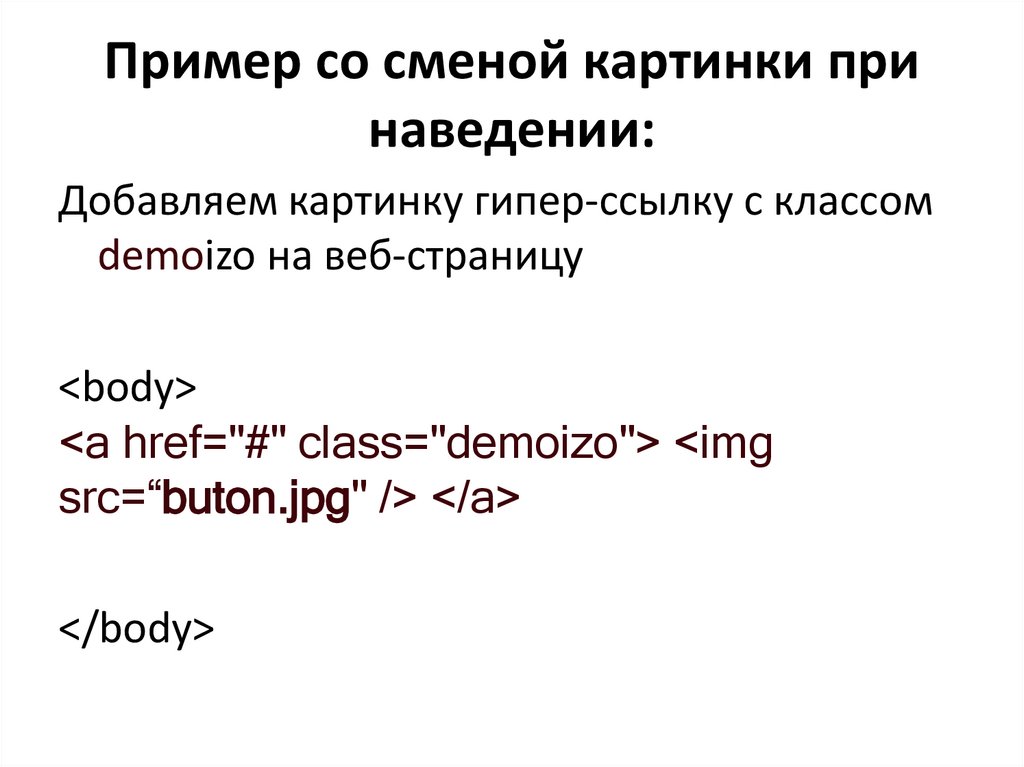


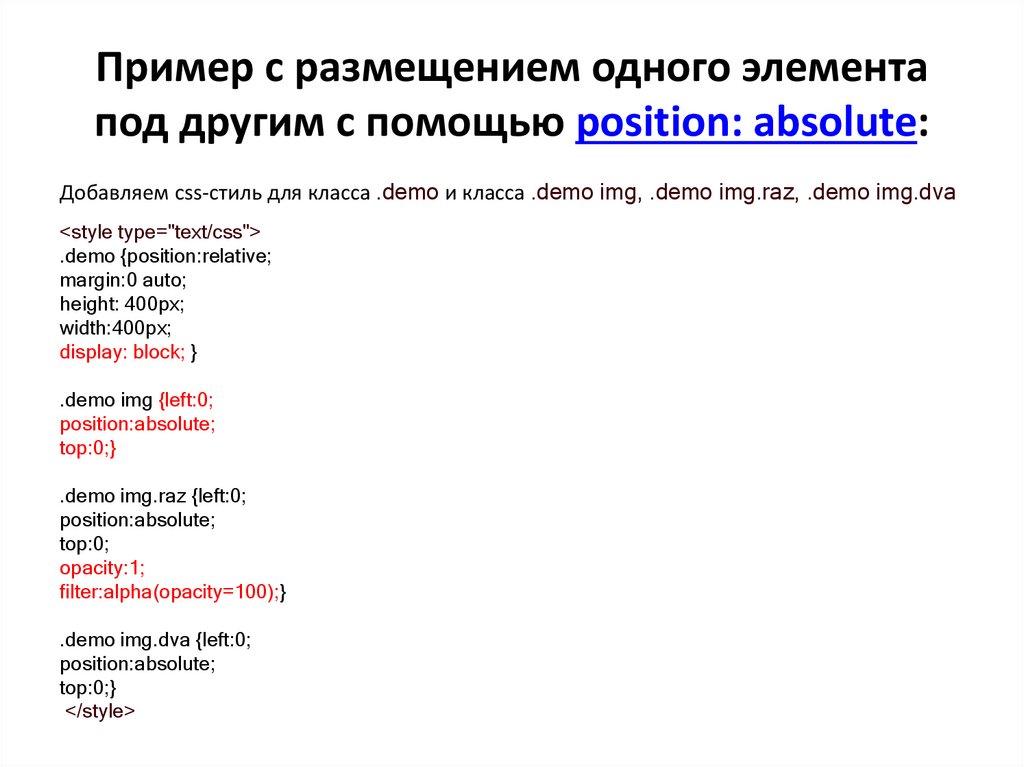

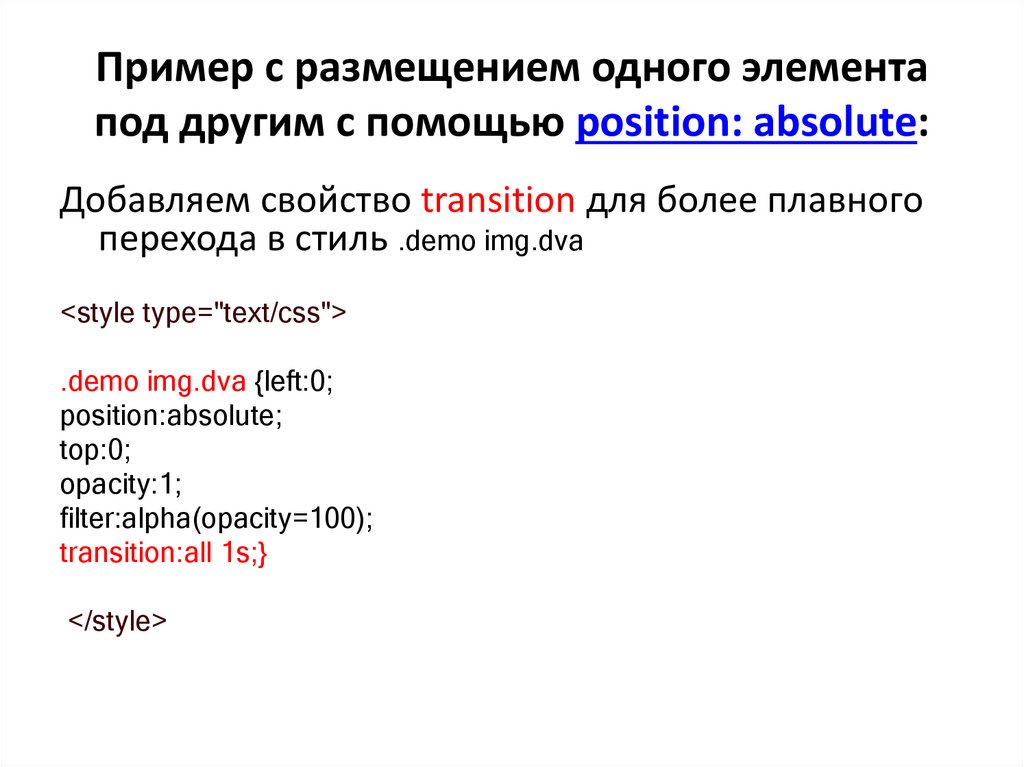
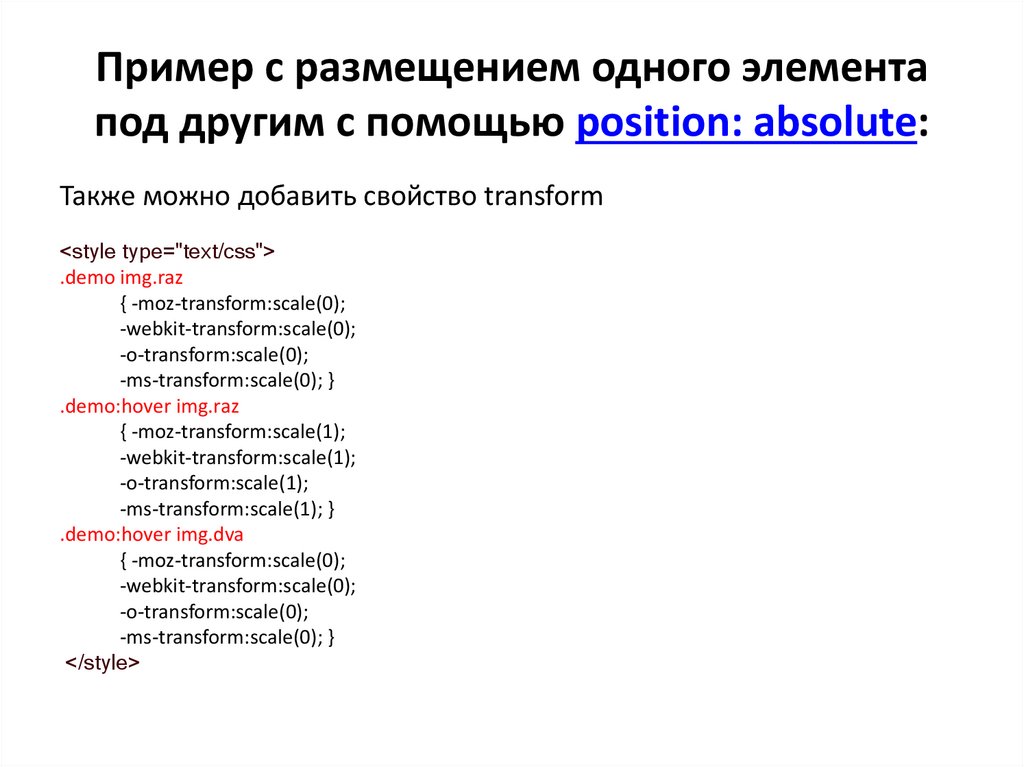
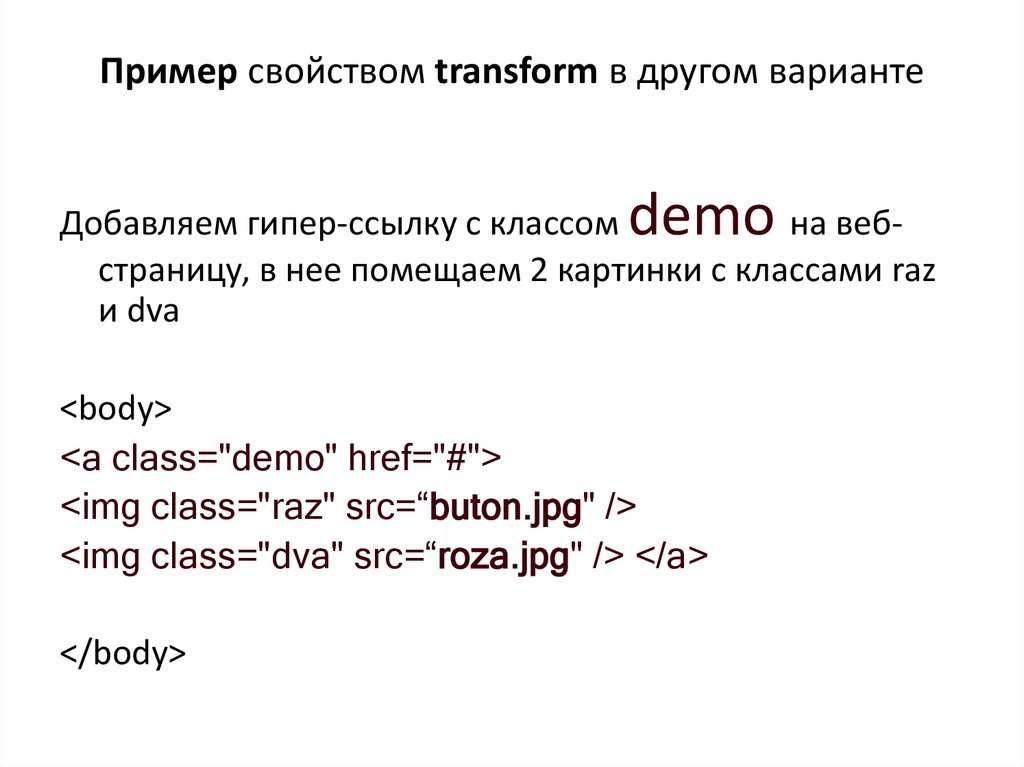
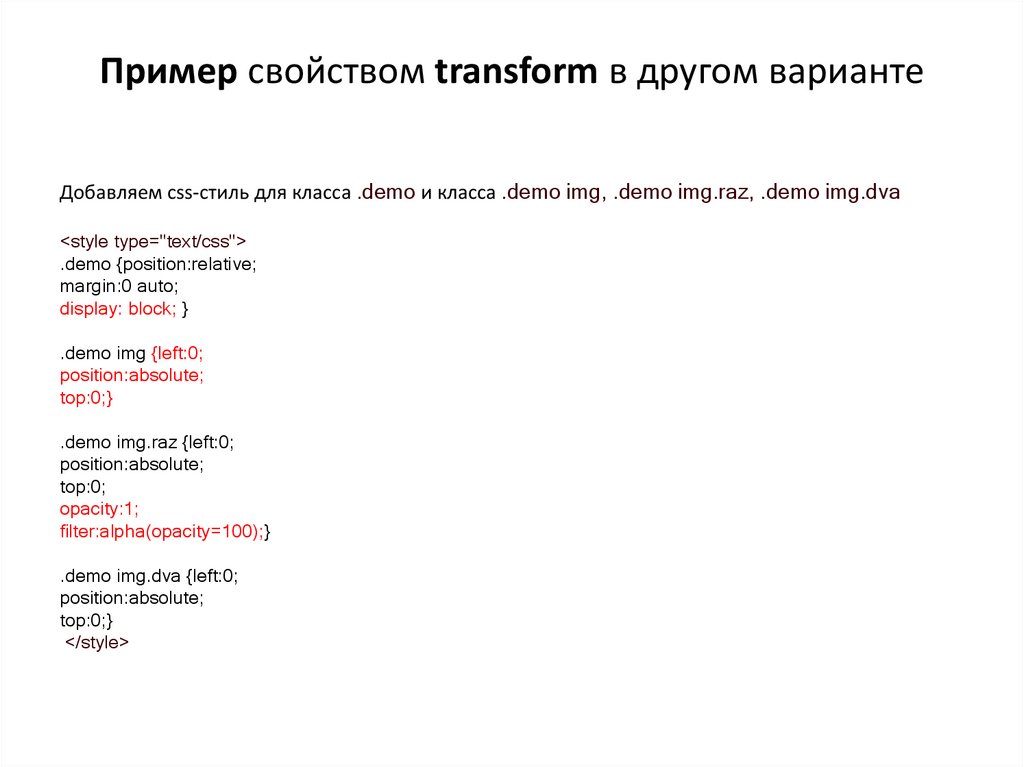
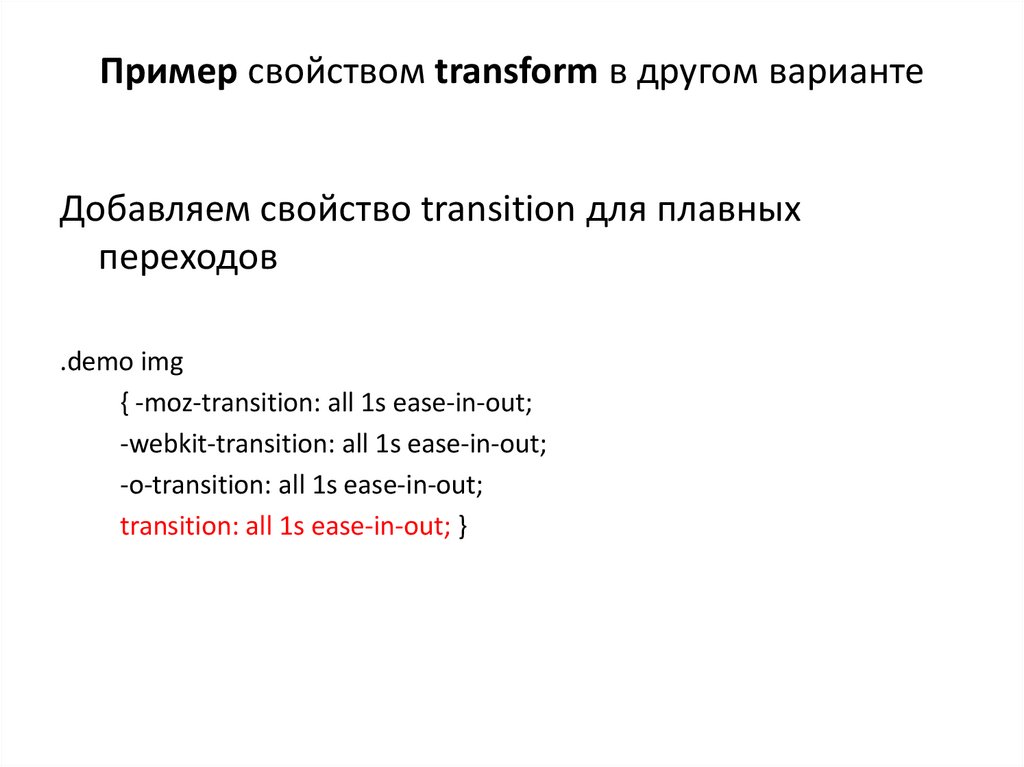
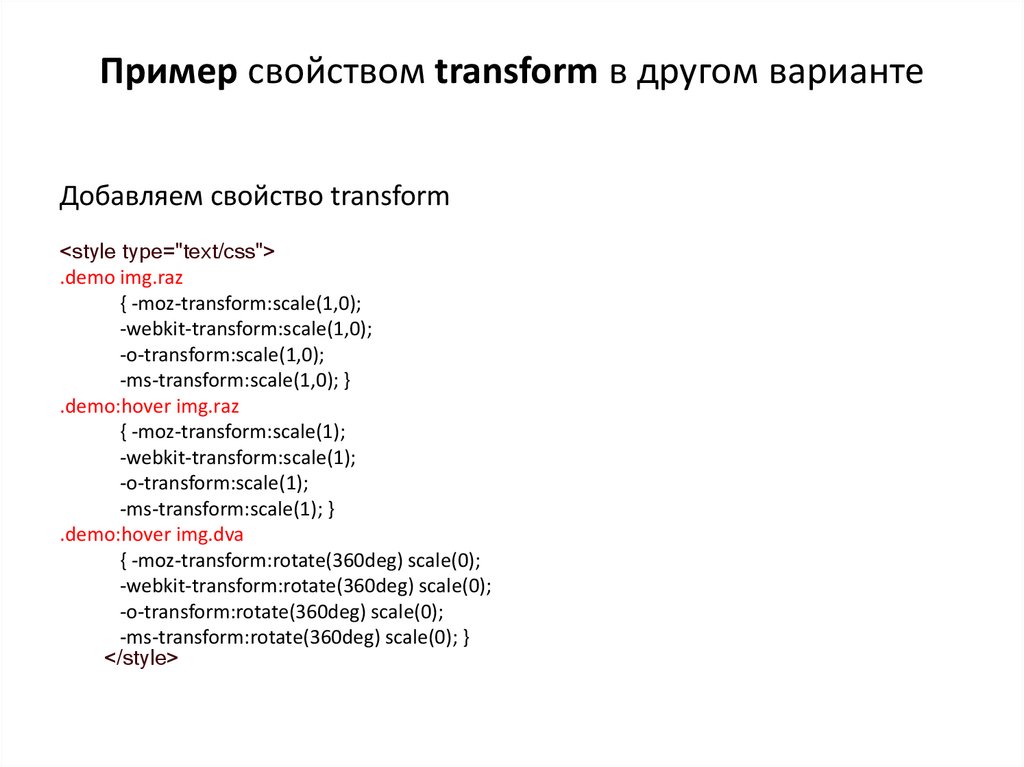
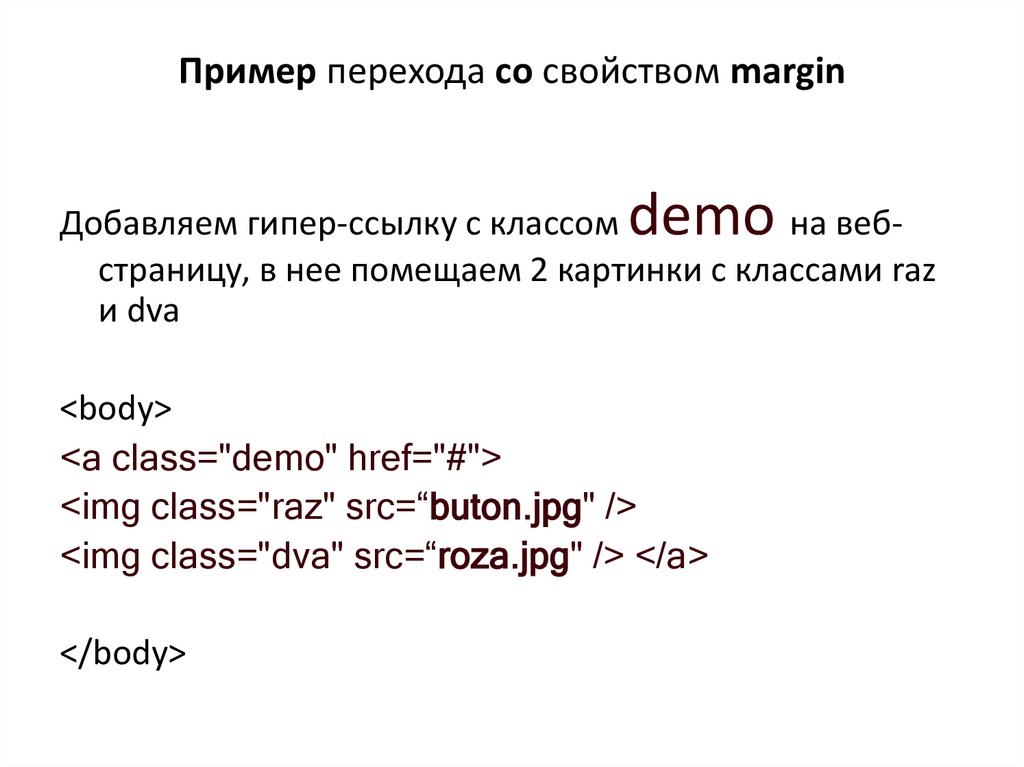

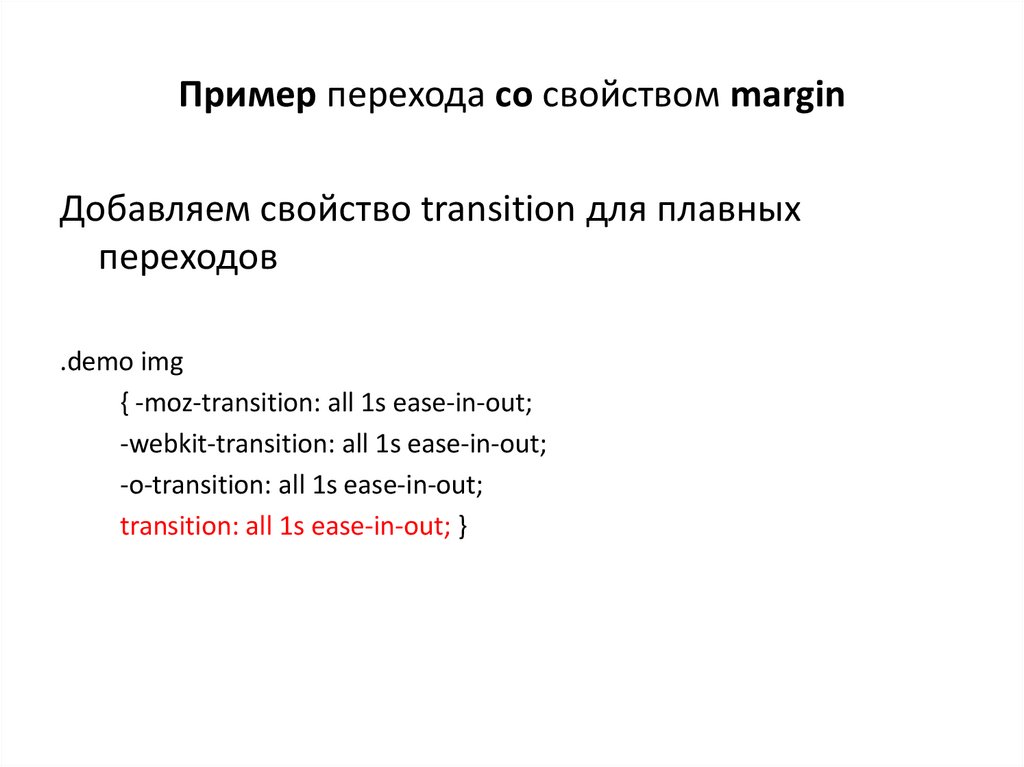
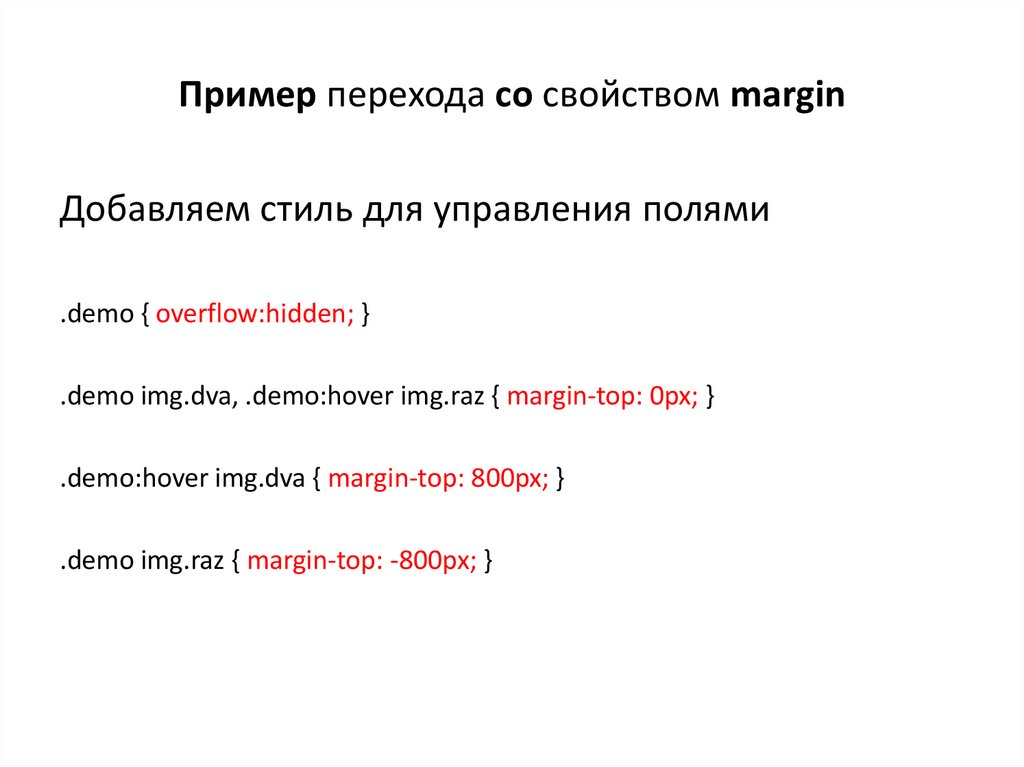
 Программирование
Программирование